
Виджеты в центре уведомлений на вашем Mac являются податливыми. Вы можете сжимать их к наименьшему размеру или идти до большого размера. Вот как вы быстро разместите виджеты в Центре уведомлений на Mac.
Пользователи Mac, которые бегают MacOS Big Sur Или новее имеют доступ к единому центру уведомлений, который показывает уведомления и виджеты на той же странице. Виджеты, которые вы видите на главном экране iPhone, также будут доступны здесь.
Но в отличие от iPhone и iPad, вы можете изменить размер виджетов, которые вы уже добавили в центр уведомлений. На вашем iPhone или iPad вам нужно вместо этого удалить старый виджет. Эта функция работает для любого виджета, который поставляется в разных размерах (как для первых вечеринок, так и сторонних приложений).
На вашем Mac нажмите кнопку времени и даты в правом верхнем углу экрана ( рядом с центром управления ) открыть центр уведомлений.

Отсюда вы можете прокрутить вверх, чтобы увидеть все виджеты.

По умолчанию вы увидите виджеты из акций Apple Apps, но вы также можете добавить больше виджетов для поддерживаемых сторонних приложений. Для этого нажмите кнопку «Редактировать виджеты», найденные в нижней части центра уведомлений (прочитайте наш Полное руководство по использованию виджетов центра уведомлений Узнать больше.).
СВЯЗАННЫЕ С: Как добавить, настроить и использовать виджеты на Mac
Теперь найдите виджет, который вы хотите изменить размер, а затем щелкните правой кнопкой мыши его.

Из раздела «Размер» выберите «маленький», «средний» или «большой» вариант.
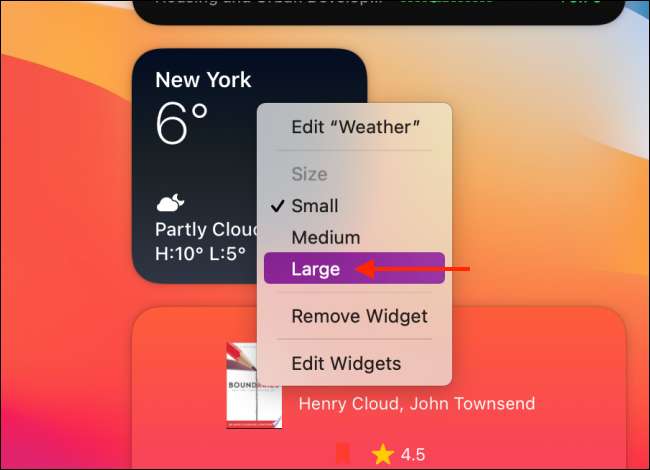
И вот и все, ваш виджет теперь изменен!

Хотите использовать виджеты на iPhone? Вот как Добавьте и настройте виджеты iPhone Прямо с вашего домашнего экрана!
СВЯЗАННЫЕ С: Как добавить и удалить виджеты с домашнего экрана на iPhone







